文章详情页
如何对Win7系统压缩包加密
想必大家都有一些重要的文件不想让人知道,就把它弄成压缩包,然后在对它进行加密!有些Win7系统用户觉得文件加密能提高安全性,但是不知道如何操作?那么Win7如何给压缩文件设置密码呢?下面,我们就来详细说下如何对Win7系统压缩包加密
步骤如下:
1、你要确定你压缩的文件,如图。
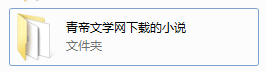
2、然后你要确保你安装了压缩软件,右击鼠标,然后点击“添加到压缩文件”,如图。
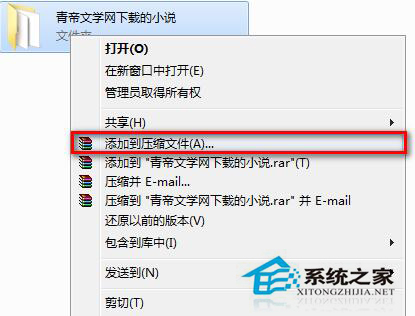
3、点击之后会出现。
这个时候 我们要想加密的话,我们要点击“高级”选项,如图会出现。
然后我们点击“设置密码”。
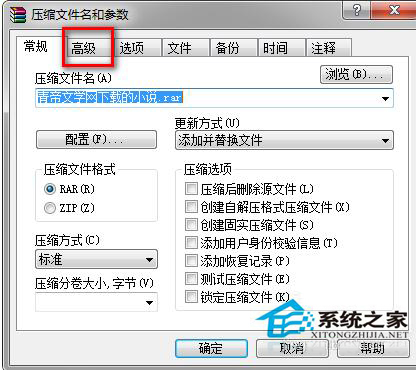
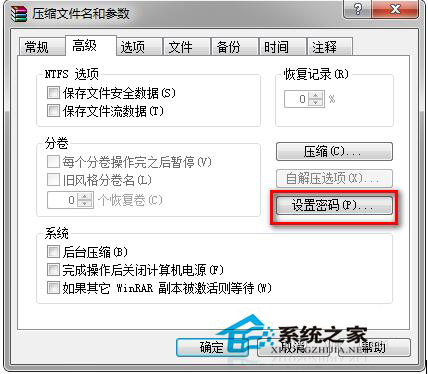
4、这个时候 会出现。
然后我们可以输入我们想好的密码,在这里我们输入小说的下载源地址“www.qingdi.com”来作为密码,这个时候密码是不显示的。
如果我们想要看输入的是什么,可以勾选“显示密码”来查看,如图。
如果密码设置好了,我们就点击“确定”。
这样,我们就可以看到在需要压缩的文件旁边出现了压缩后的压缩包。
检验一下成功,我们来解压缩这个包。
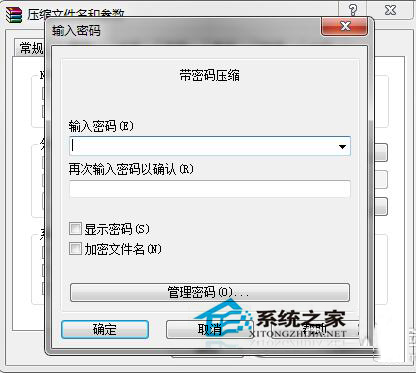
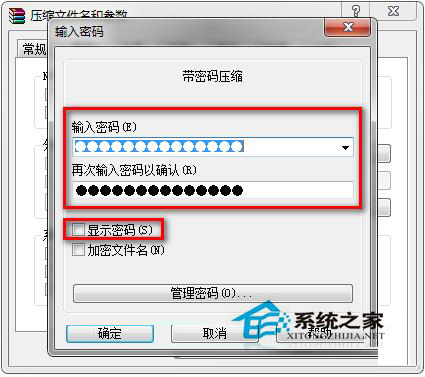
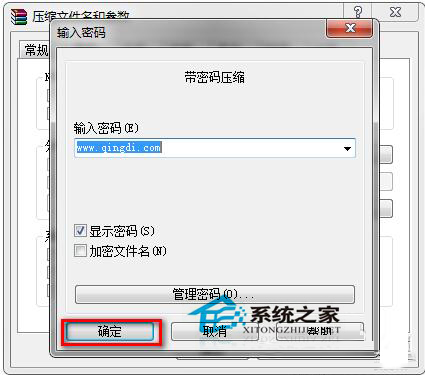
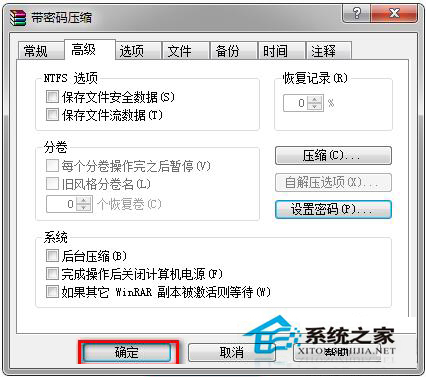
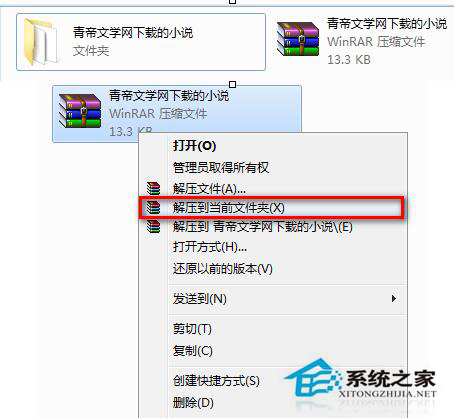
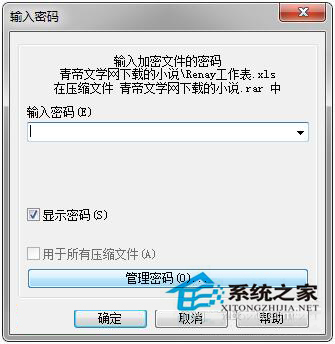
以上也就是如何对Win7系统压缩包加密,如果你有不想让人知道你文件夹里面的内容,你可以进行加密,不知道怎么加密的朋友可以按照上述的方法步骤去操作即可。希望对大家有所帮助。
相关文章:
排行榜

 网公网安备
网公网安备